リモートワークも増えている昨今ですが、会社のパソコンであれば、少し何もせず放置しただけでセキュリティからスクリーンロックが掛かってしまいます。
ここではスクリーンロックの回避の方法をシェアします。
Window Media Playerを使う方法
何かを動作させていれば、スクリーンロックを回避出来ます。そこで「Windows Media Player」を使い画像を連続再生させてループさせます。
下準備
Windows Media Playerで画像を再生させますので、そのための画像(複数)を準備します。その画像を「ピクチャ(フルパスでは C:\Users\ユーザー名\Pictures になります)」にファイル保存します。
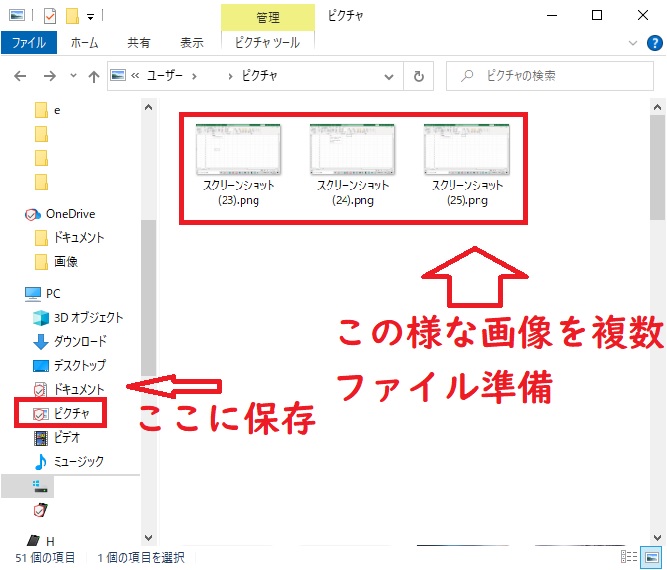
Window Media Play を起動 画像を再生する
[画面左下のWindowsマーク(プログラム)] →[Windows アクセサリ]→[Windows Media Player]をクリックしてWindows Media Playerを起動します。
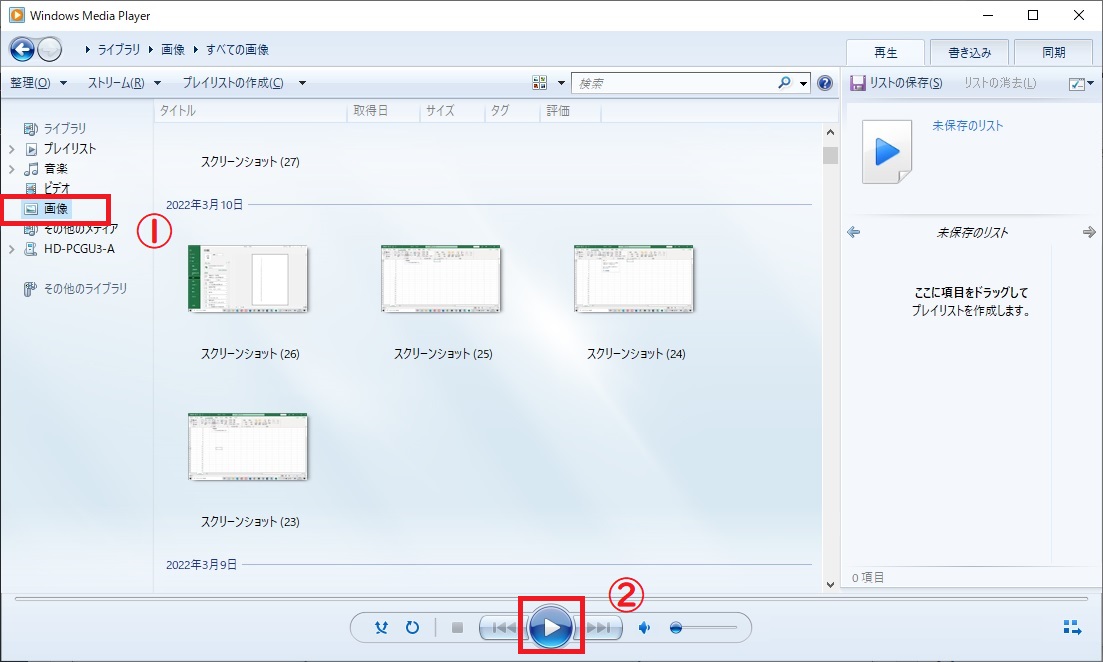
①画像をクリックします。
②「▶(再生ボタン)」をクリックして画像を再生させます。
Windows Media Player で画像を連続再生させてループさせる
下記の赤枠の「連続再生」のボタンをクリックして「連続再生をオン」にします。
すると連続再生が始まり、最後の画像を表示されると最初の画像がもう一度表示され、ループすることになります。そのため、スクリーンロックがされないようになります。作業時には最背面にしてOutlookやWordを使用すれば問題ありません。
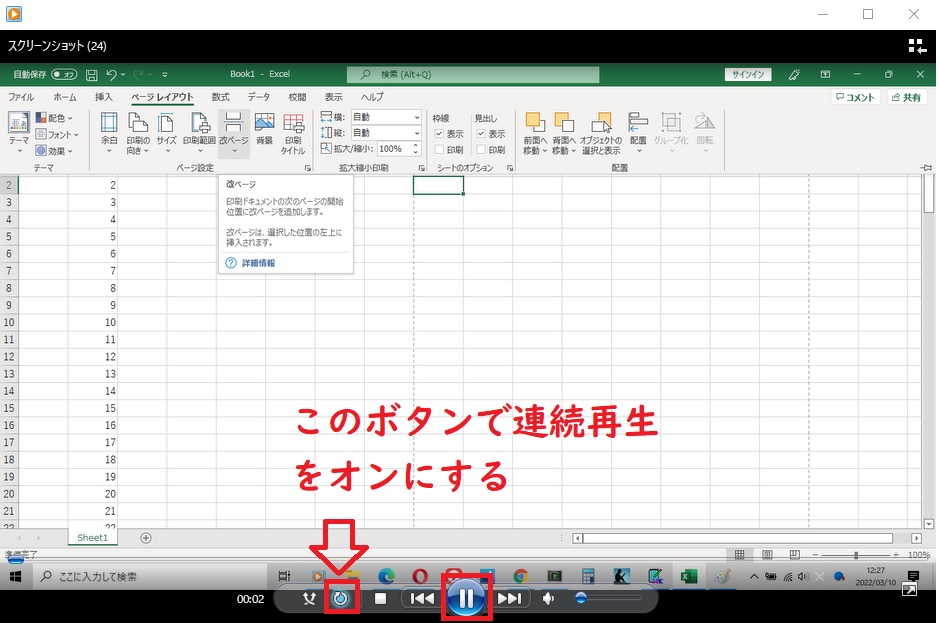

スクリーンロック回避対策① Window Media Player編
リモートワークも増えている昨今ですが、会社のパソコンであれば、少し何もせず放置しただけでセキュリティからスクリーンロックが掛かってしまいます。
ここではスクリーンロックの回避の方法をシェアします。
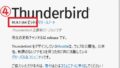
コメント
[…] スクリーンロック回避対策 ①Window Media Player編リモートワークも増えてい… […]
[…] https://se-torisetu.com/?p=828 https://se-torisetu.com/?p=649 […]